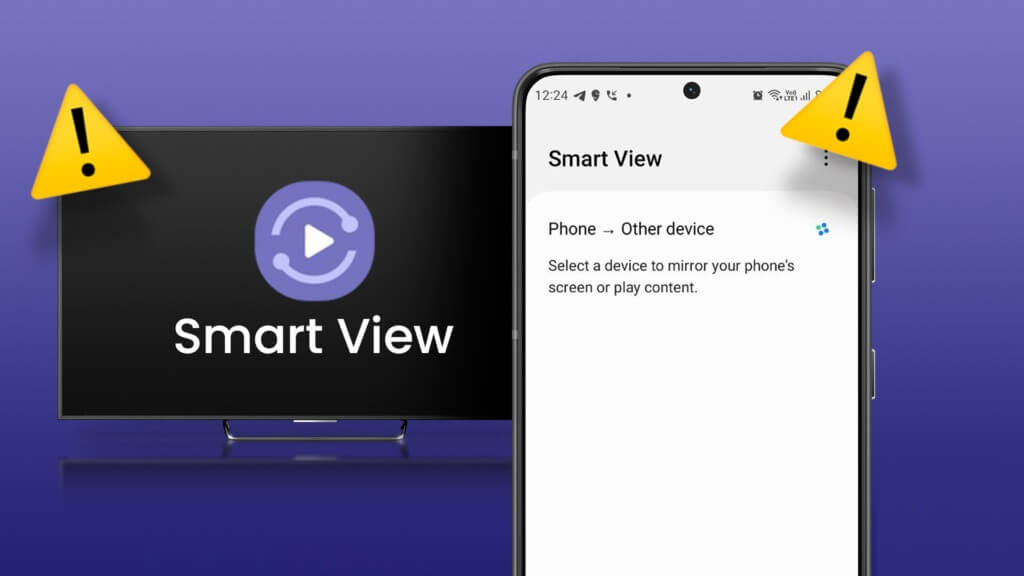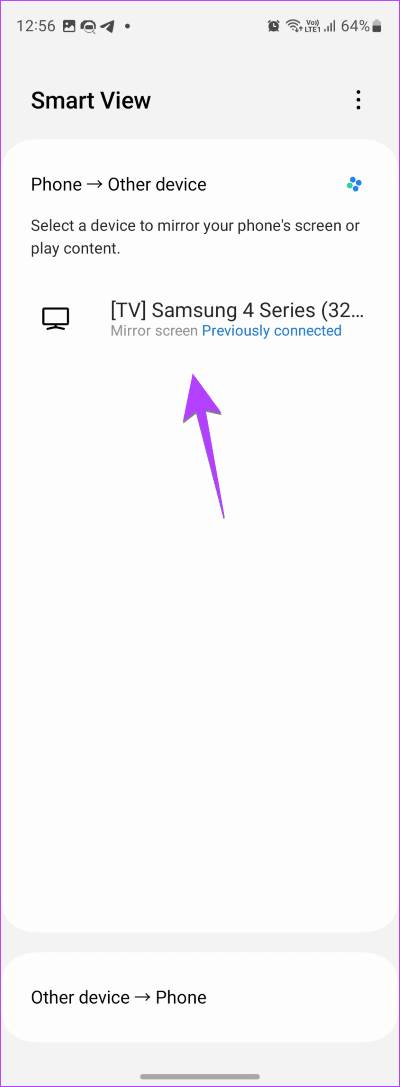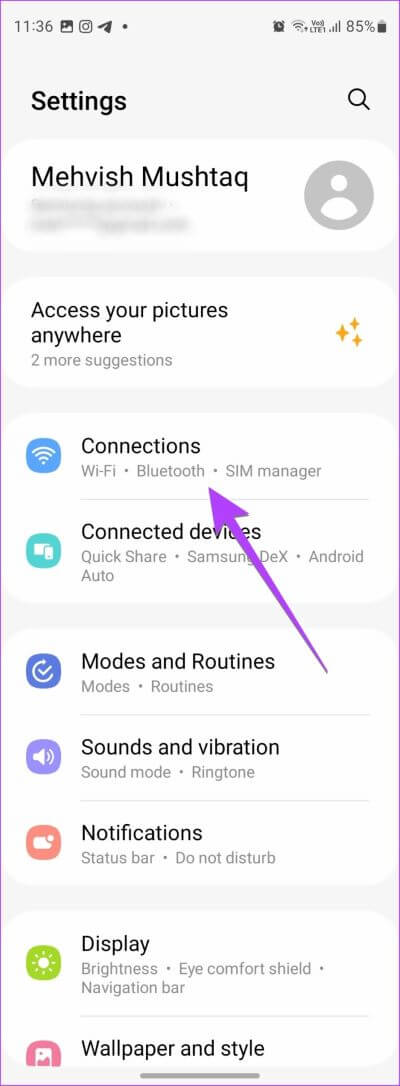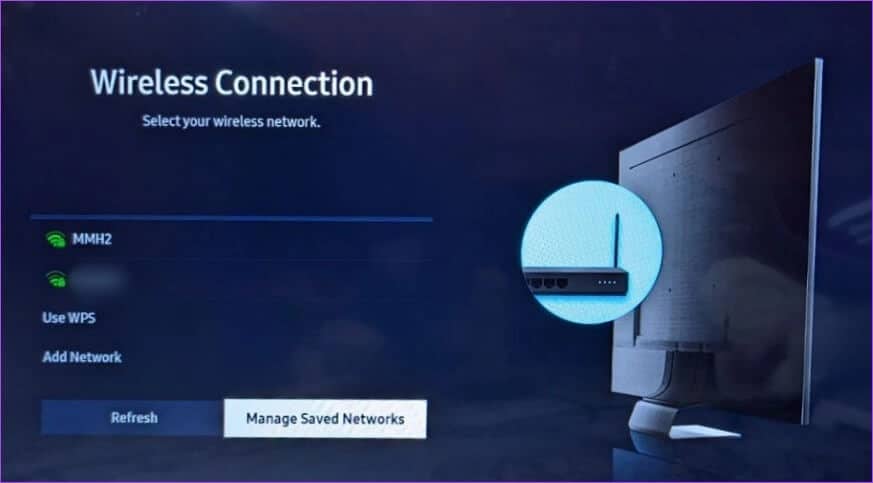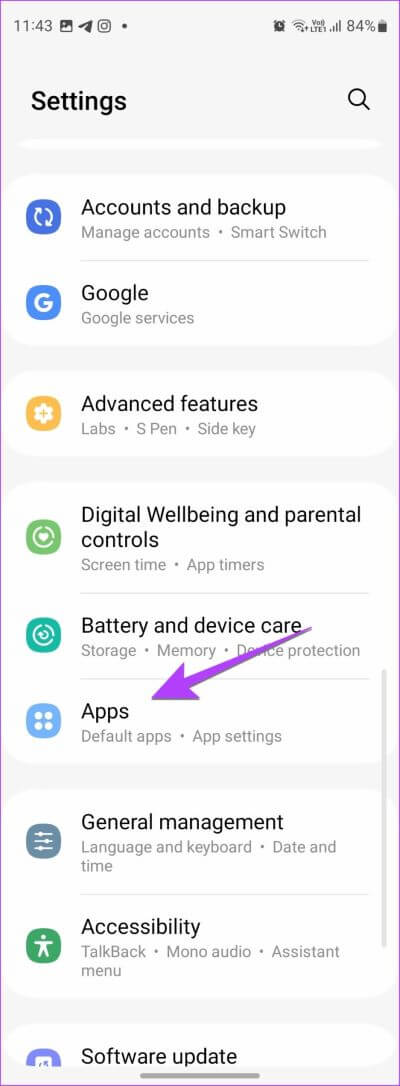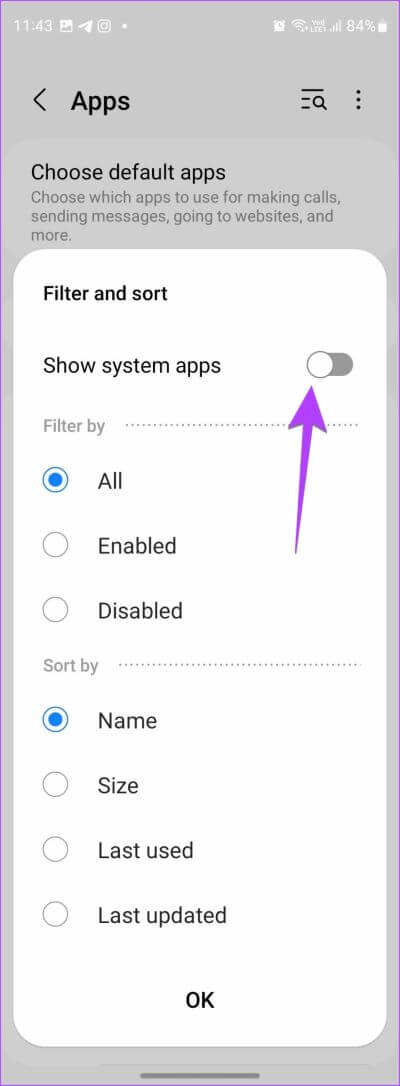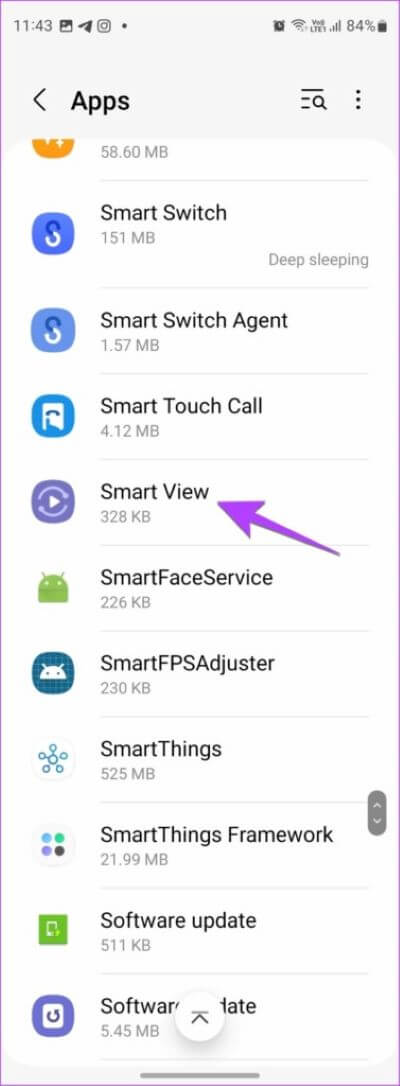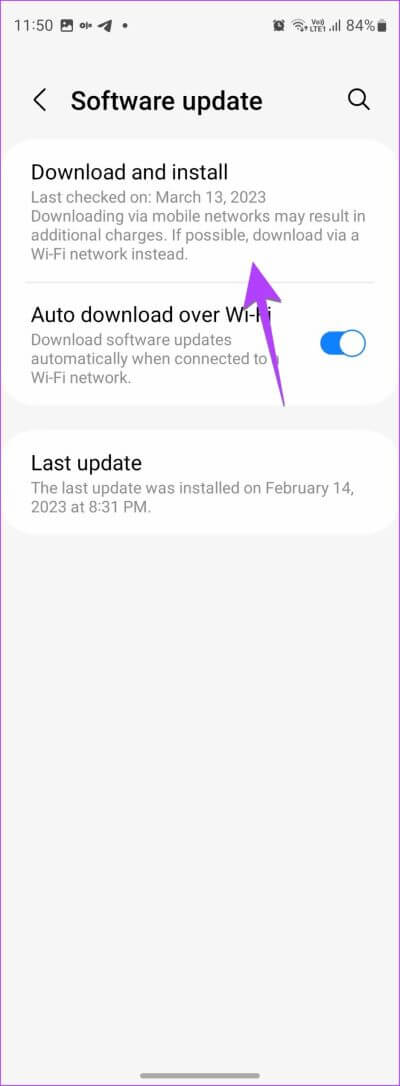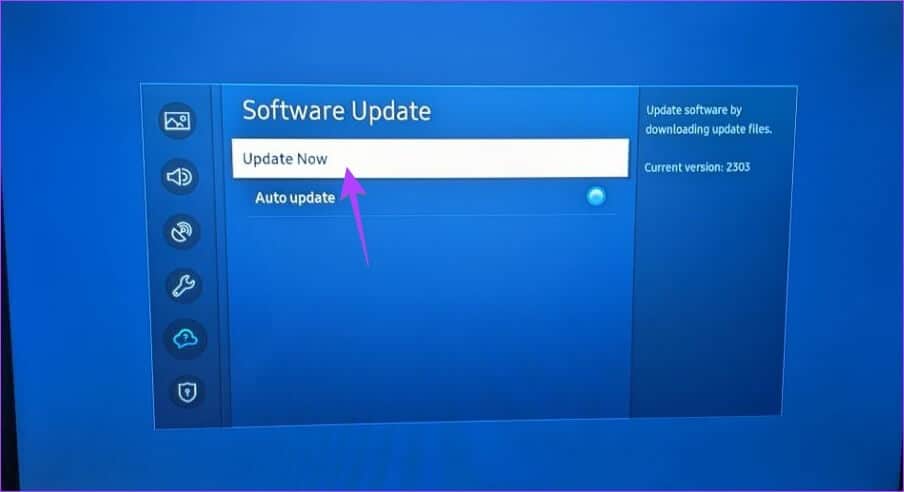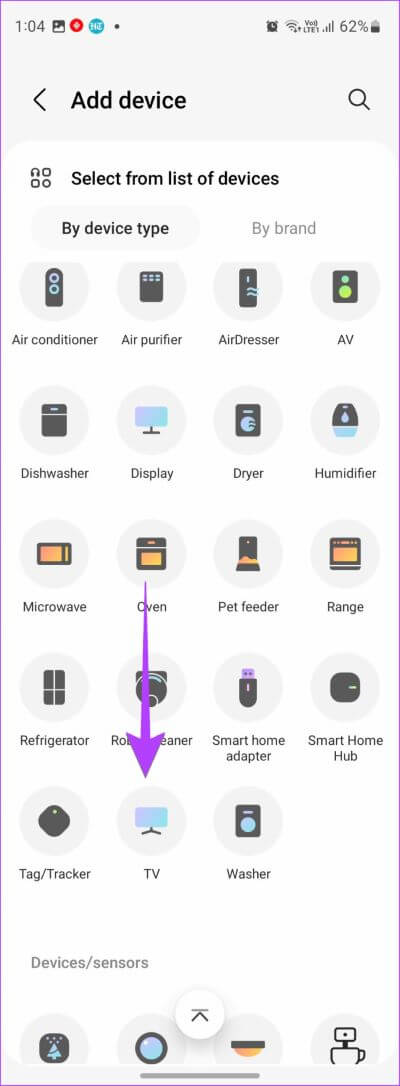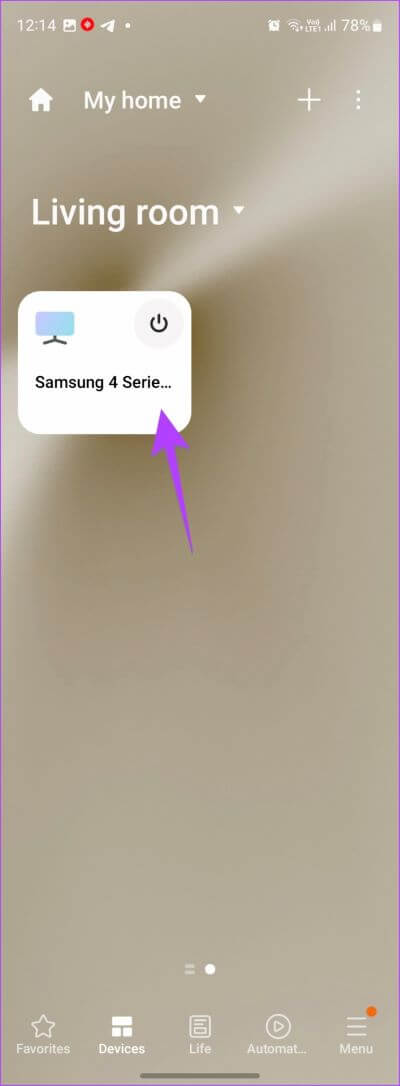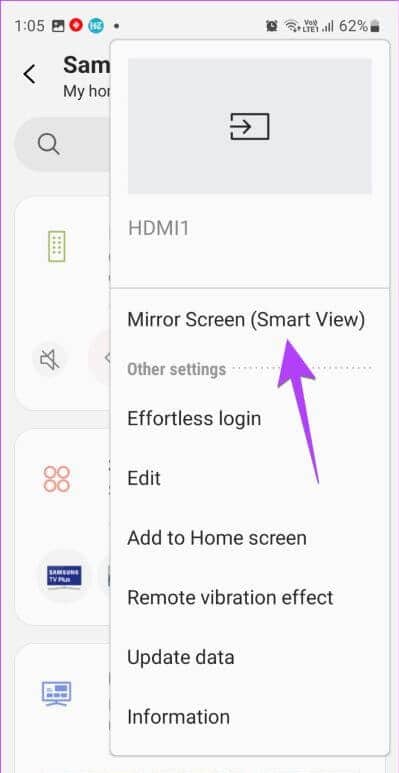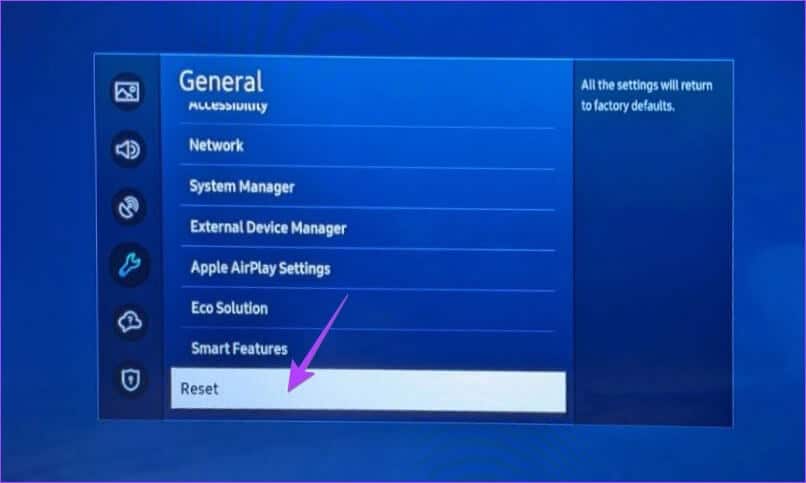Die 13 besten Möglichkeiten, um zu beheben, dass Smart View auf Samsung Galaxy-Telefonen nicht funktioniert
Intelligente Ansicht Es handelt sich um eine in Samsung Galaxy-Telefone integrierte Funktion, mit der Sie Inhalte von Ihrem Telefon auf den Fernseher kopieren oder übertragen können. Wenn Smart View Ihren Fernseher nicht erkennt oder nicht damit verbunden ist, sind Sie an der richtigen Stelle gelandet. Hier zeigen wir Ihnen 13 Fixes für Samsung Smart View, die nicht funktionieren.
Es gibt viele Gründe, warum Smart View auf Ihrem Telefon möglicherweise nicht funktioniert. Beispielsweise kann das Problem nach einem Update, Kompatibilitätsproblem, Wi-Fi-Problem oder Cache-Problem aufgetreten sein. Unabhängig von der Ursache können die folgenden Fixes helfen, das Problem zu beseitigen. Lasst uns beginnen.
1. Geräte neu starten
Das erste, was Sie tun sollten, wenn sie es ist Smart View funktioniert nicht auf dem Samsung Galaxy-Telefon Er hat es neu gestartet. Starten Sie danach auch Ihren Fernseher und Ihr WLAN-Modem neu. Hoffentlich wird durch einen Neustart dieser Geräte Smart View behoben, das auf Samsung-Telefonen nicht funktioniert, insbesondere nach einem Update.
Profi-Tipp: Wenn Sie einen Samsung Smart TV haben, halten Sie die Einschalttaste auf der TV-Fernbedienung gedrückt, um ihn wieder einzuschalten, ohne ihn zu trennen.
2. Verwenden Sie die ursprüngliche SmartThings-Funktion
Früher war Smart View als eigenständige App verfügbar, die Sie aus dem Play Store herunterladen mussten. Es wurde jedoch getan Anwendungsverbrauch und ersetzen Sie es durch SmartThings.
Wenn Sie also versuchen, Ihr Samsung-Telefon über die Smart View-App mit Ihrem Fernseher zu verbinden, funktioniert dies nicht. Sie müssen entweder die native Smart View-Funktion verwenden, die auf Samsung Galaxy-Telefonen verfügbar ist, oder die neue SmartThings-App (wie unten beschrieben).
Um die ursprüngliche Smart View-Funktion zu verwenden, öffnen Sie Bereich „Schnelleinstellungen“. auf Ihrem Telefon und suchen Sie das Smart View-Bedienfeld. Klick es an. Ihr Telefon beginnt mit der Suche nach Fernsehern in der Nähe. Tippen Sie auf den Fernseher, mit dem Sie sich verbinden möchten.
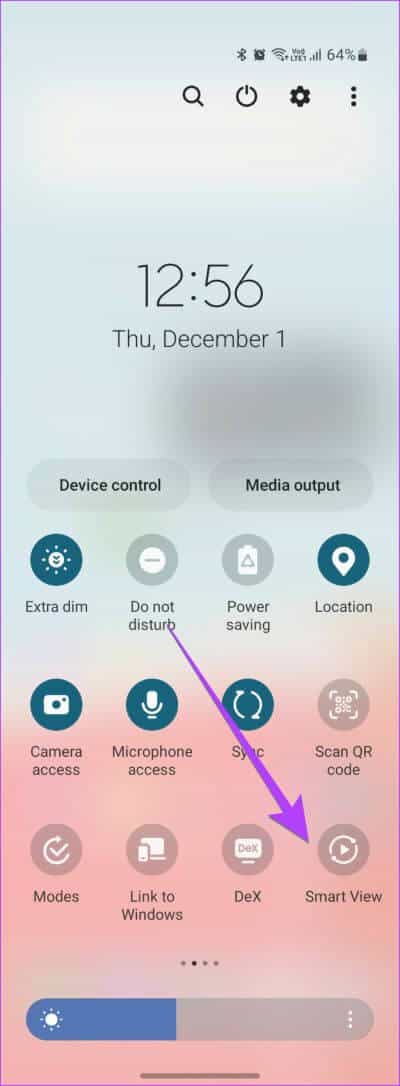
3. Überprüfen Sie kompatible Geräte
Smart View kann auf Samsung Galaxy-Telefonen mit Android 4.3 und höher verwendet werden. Darüber hinaus funktioniert es auf Miracast-fähigen Fernsehern. Stellen Sie also sicher, dass Sie versuchen, Smart View mit kompatiblen Geräten zu verwenden.
Tipp: Versuchen Sie, sich mit Ihrem Chromecast über die Google Home-App anstelle von Smart View zu verbinden.
4. Schalten Sie den Fernseher und das Telefon aus
Damit Smart View einen Fernseher in der Nähe erkennen kann, müssen sich Ihr Telefon und Ihr Fernseher in optimaler Reichweite (30 Fuß) befinden. Versuchen Sie, die Geräte näher zusammenzubringen, um zu sehen, ob das Problem behoben wird, bei dem Smart View den Fernseher nicht erkennt oder sich nicht mit ihm verbindet.
5. Verbinden Sie sich mit demselben WI-FI-Netzwerk
Wenn Smart View Ihr Fernsehgerät nicht verbindet oder erkennt, vergewissern Sie sich, dass Ihr Fernsehgerät und Ihr Telefon mit demselben Wi-Fi-Netzwerk verbunden sind.
Um zu überprüfen, welches WLAN mit Ihrem Samsung Galaxy-Telefon verbunden ist, gehen Sie zu Einstellungen und dann zu Verbindungen. Hier sehen Sie das Wi-Fi-Netzwerk, das Ihr Telefon derzeit unter der Wi-Fi-Option verwendet. Tippen Sie auf WLAN, um es zu ändern.
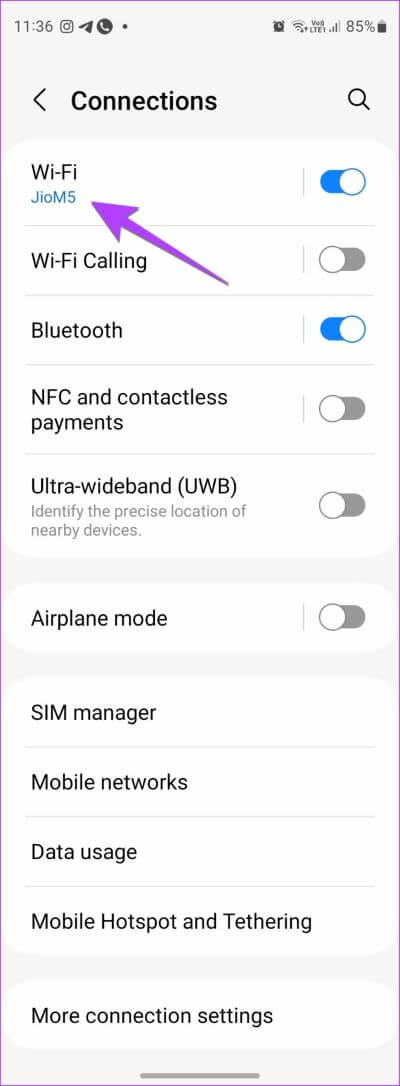
Überprüfen Sie in ähnlicher Weise das WLAN Ihres Fernsehers. Gehen Sie beispielsweise auf einem Samsung-Fernseher zu Einstellungen > Allgemein > Netzwerk > Netzwerkeinstellungen öffnen > Drahtlos. Sie sehen, welches Wi-Fi-Netzwerk der Fernseher verwendet. Um sich mit einem anderen Netzwerk zu verbinden, müssen Sie es nur auswählen.
Profi-Tipp: Versuchen Sie, Geräte mit 2.4-GHz-WLAN anstelle von 5-GHz zu verbinden. Auch wissen So reparieren Sie einen Fernseher, der sich nicht mit Wi-Fi verbindet.
6. Lassen Sie zu, dass sich der Fernseher mit Ihrem Telefon verbindet
Wenn Sie Ihr Samsung Galaxy-Telefon zum ersten Mal über Smart View mit Ihrem Fernseher verbinden, wird möglicherweise ein Popup-Fenster auf dem Fernseher angezeigt. Achten Sie darauf, Zulassen oder Ja auf dem Fernseher auszuwählen, je nach verfügbarer Option.
7. VPN deaktivieren
Wenn Sie verwenden VPN-Dienst Auf Ihrem Samsung-Telefon sollten Sie versuchen, sie zu deaktivieren, während Sie versuchen, über Smart View eine Verbindung zum Fernseher herzustellen. VPN behindert oft die Verbindung zwischen Telefon und Fernseher.
8. Löschen Sie den Cache und die Daten von Smart Display
Wenn Sie Smart View auf Samsung nicht verwenden können, sollten Sie versuchen, den Cache für den Smart View-Dienst auf dem Samsung Galaxy-Telefon zu löschen. Befolgen Sie die nächsten Schritte:
Schritt 1: Öffnen die Einstellungen auf Ihrem Telefon.
Schritt 2: geh zum Anwendungen.
Schritt 3: Klicken Sie auf das Sortier- und Filtersymbol. Aktivieren Sie den Schalter, um Apps anzuzeigen Das System und klicke OK.
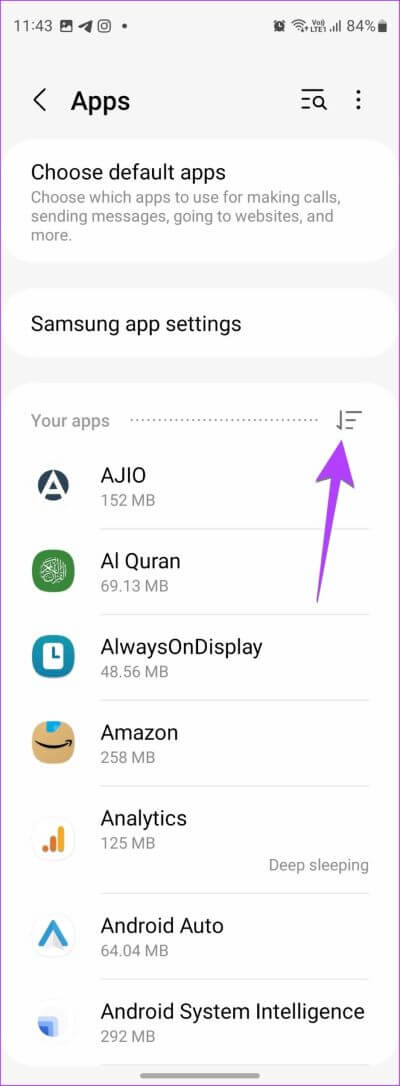
Schritt 4: Scrollen Sie nach unten oder verwenden Sie die Suche oben, um es zu finden Intelligente Ansicht. Klick es an.
Schritt 5: Klicke auf Lager und drücken Sie die .-Taste Cache leeren.
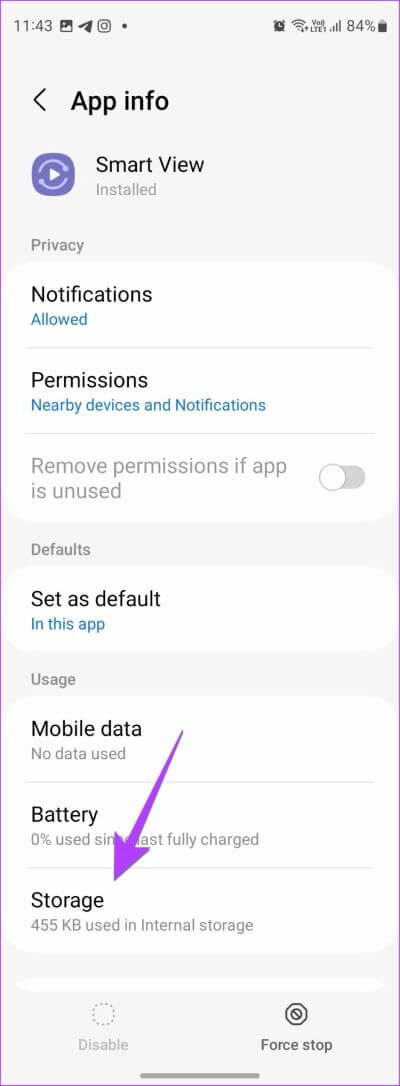
Schritt 6: Starten Sie Ihr Telefon neu und versuchen Sie es Verwenden von Smart View zum Anschluss an den Fernseher.
Schritt 7: wenn Es war SmartView Es funktioniert immer noch nicht, klick Daten löschen Bei Schritt 5. Durch das Leeren des Cache werden zuvor gekoppelte Geräte nicht entfernt, durch das Löschen von Daten jedoch.
Tipp: Kennenlernen So löschen Sie den Cache auf Samsung TV.
9. Aktualisieren Sie die Telefonsoftware
Manchmal funktioniert Smart View aufgrund einer veralteten Version des auf Ihrem Telefon installierten Betriebssystems nicht. Es kann eine Diskrepanz zwischen der Telefon- und TV-Software geben.
Um die Software Ihres Samsung-Telefons zu aktualisieren, gehen Sie zu Einstellungen und dann zu Softwareaktualisierung. Klicken Sie auf Herunterladen und installieren.
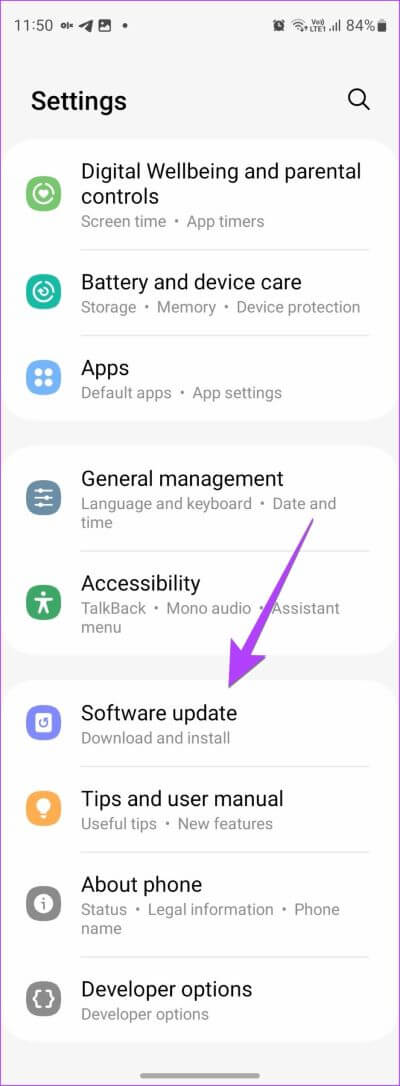
10. TV-Software-Update
Genau wie beim Telefon sollten Sie auch Ihren Fernseher auf die neueste Softwareversion aktualisieren. Ihr Fernseher wird normalerweise automatisch aktualisiert, aber Sie müssen ihn manuell überprüfen und aktualisieren. Um Ihr Samsung TV zu aktualisieren, gehen Sie zu Einstellungen > Support > Softwareaktualisierung > Jetzt aktualisieren.
11. Verwenden Sie die SMARTTHINGS-App
Wenn Smart View nach den oben genannten Korrekturen immer noch nicht funktioniert, sollten Sie es versuchen Samsung-Handy spiegeln Ihr Konto mit der SmartThings-App.
Schritt 1: Installieren SmartThings-App auf Ihrem Samsung Galaxy-Telefon, wenn es noch nicht installiert war.
Schritt 2: Anmelden Zugriff zu Ihrem Samsung-Konto.
Schritt 3: Klicke auf Registerkarte Hardware unten und drücke + Symbol.
Schritt 4: Wählen Sie den Fernseher aus und befolgen Sie die Anweisungen auf dem Bildschirm, um den Fernseher einzurichten.
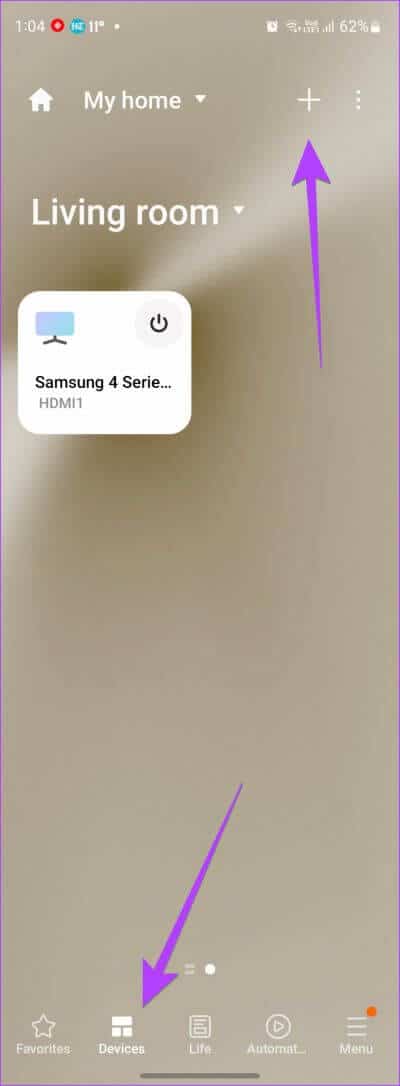
Schritt 5: Einmal Verbindung , Klicken Ihr Fernseher in der Liste der angeschlossenen Geräte.
Schritt 6: Drücken Sie das Dreifach-Symbol Punkte ganz oben und wählen Sie Bildschirmspiegelung.
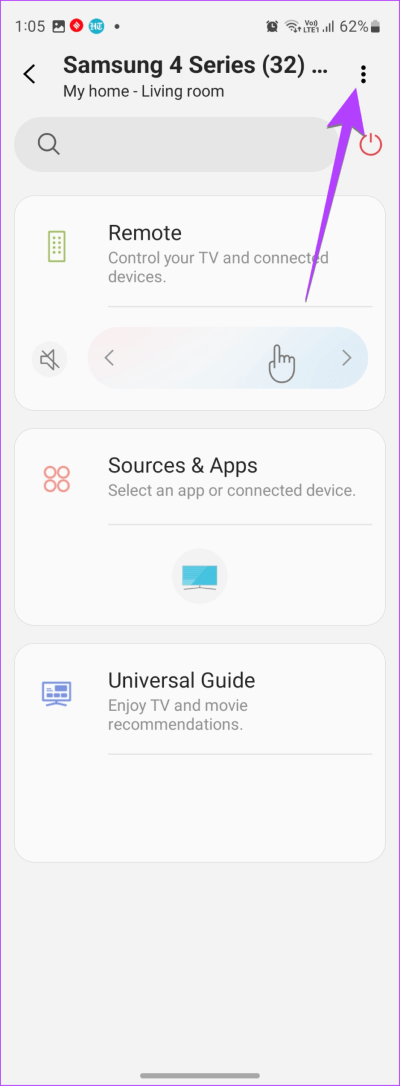
Tipp: Kennenlernen So beheben Sie, dass Samsung TV keine Verbindung zur SmartThings-App herstellt.
12. Setzen Sie den Fernseher zurück
Wenn nichts hilft, das Problem zu beheben, dass Smart View nicht funktioniert, sollten Sie schließlich Ihren Fernseher zurücksetzen. Dies setzt den Fernseher auf seine ursprünglichen Einstellungen zurück und löscht installierte Apps und alle von dir vorgenommenen Anpassungen.
Sie sollten im Handbuch Ihres Fernsehgeräts nach den korrekten Schritten zum Zurücksetzen suchen. Gehen Sie für Samsung-Fernseher zu Einstellungen > Allgemein > Zurücksetzen.
13. Wenden Sie sich an den Samsung-Support
Der letzte Ausweg, wenn die Smart View auf Ihrem Samsung Galaxy-Telefon Ihren Fernseher nicht erkennt, ist Wenden Sie sich an den Samsung-Support und schildere ihnen das Problem. Sie sollten Ihnen helfen, das Problem zu lösen.
FAQ ZU SMART VIEW AUF SAMSUNG
1. Wie wird Smart View aktualisiert?
Smart View ist eine Systemanwendung. Es wird also automatisch von Ihrem Telefon aktualisiert.
2. Wie passt man das Bildschirmverhältnis auf Ihrem Telefon an?
Wenn Smart View funktioniert, aber das Bild auf Ihrem Fernseher zu klein aussieht, müssen Sie das Seitenverhältnis von Smart View ändern. Tippen Sie dazu auf das schwebende Smart View-Symbol auf Ihrem Telefon, nachdem Sie es mit einem Fernseher verbunden haben, und tippen Sie auf Seitenverhältnis ändern. Wählen Sie nun Bevorzugte Einstellungen.
Spiegeln Sie das Telefon auf andere Geräte
Hoffentlich können Sie Ihr Telefon über Smart View mit Ihrem Fernseher verbinden. Wenn Sie ein iPhone haben, finden Sie es heraus So spiegeln Sie das iPhone auf Samsung TV Auf veschiedenen Wegen. Erfahren Sie auch wie Kopieren Sie das Android-Telefon auf den Windows 11-PC.